
| SpaceClaim オンラインヘルプ |

|
[図面 ] タブの [アノテーション] リボングループの
] タブの [アノテーション] リボングループの ![]() [穴テーブル] ツールでは、デザインの丸い穴に、をサイズで順位を付けた (複製によって分類) テーブルを作成し、平面上の穴にラベル付けできます。穴テーブルでは、穴は左から右、そして上から下にソートされます。この機能は、穴のみ (ねじありまたはなし) に使用できます。穴パターンがあるデザインでも使用できますが、 スロットにはどの種類でも使用できません。
[穴テーブル] ツールでは、デザインの丸い穴に、をサイズで順位を付けた (複製によって分類) テーブルを作成し、平面上の穴にラベル付けできます。穴テーブルでは、穴は左から右、そして上から下にソートされます。この機能は、穴のみ (ねじありまたはなし) に使用できます。穴パターンがあるデザインでも使用できますが、 スロットにはどの種類でも使用できません。
穴テーブルはストラクチャーツリー内では、アノテーションプレーンとして表示されます。[アノテーションプレーン ] チェックボックスを選択解除すると穴テーブルを非表示にできます。穴チャートには、デザイン内で同様の直径を持つ穴の数が表示されます。穴テーブルを作成すると、原点と X 軸および Y 軸ラベルが下図に示すように表示され、穴チャートを作成できます。
] チェックボックスを選択解除すると穴テーブルを非表示にできます。穴チャートには、デザイン内で同様の直径を持つ穴の数が表示されます。穴テーブルを作成すると、原点と X 軸および Y 軸ラベルが下図に示すように表示され、穴チャートを作成できます。
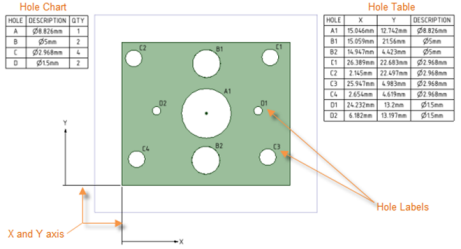
テーブルには、座ぐり、皿穴、またはフィレットのある穴が表示されます。寸法は、上プレーンと穴の交差部分から測定されます。
SpaceClaim では、ソリッドを構成する同じ方向の面をすべて使用して、テーブルに登録する穴を収集します。ラベル編集機能は、下の画像に示すとおり、複数の面に現れる穴に使用できます。
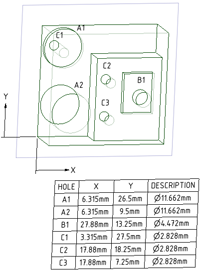
穴テーブルの原点をドラッグして移動できます。下図に示すように、原点は赤い円で表示されます。
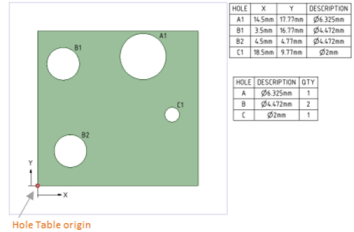
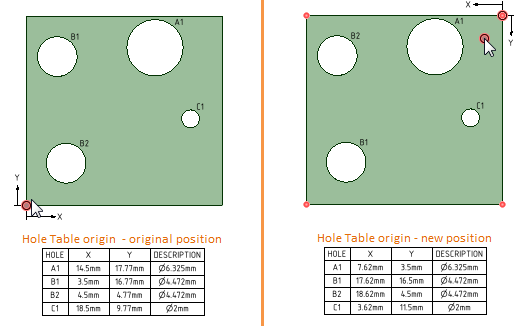
下図に示すように、[デザイン] タブの [フォント] グループにあるフォントオプションを使用して、X/Y ラベルおよび全ての穴ラベルのフォントテキストプロパティにフォーマットを適用できます。たとえば、ディフォルトではないフォントや Modern、Roman、Script などの Microsoft Windows 3.1 フォントでテキストを表示できます。また、1 つまたは複数の面に表示される穴テーブルのフォントテキストプロパティを変更することもできます。
軸または線のフォントが選択を反映して自動的に更新されます。
下の図は、穴ラベルと X/Y 軸座標に異なるフォントを使用した穴テーブルの例です。
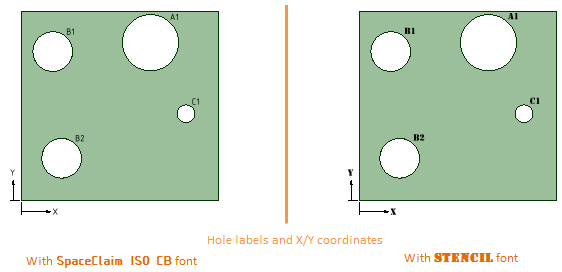
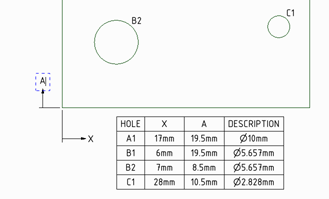
 、あるいは Y 軸) を選択し、RMB で
、あるいは Y 軸) を選択し、RMB で 穴のサイズを変更すると、テーブル内の値が更新され、テーブルの穴と行の順序と分類が再構成されます。
穴をコピーして貼り付けると、テーブルは更新され、その穴の X、Y、および説明の値を持つ新しい行が表示されます。
デザイン上でラベルを別の位置にドラッグすると、テーブルは新しい穴のサイズと位置に更新されます。新しいテーブルで変更を表示するには、右クリックし、[穴テーブルを表示] を選択します。
テーブルまたはチャートを削除するには、テーブルを選択し、右クリックして [削除] を選択します。
© Copyright 2016 SpaceClaim Corporation. All rights reserved.